Aby umieścić etykietę, wybierz na rysunku linię trasowania i komponent, taki jak segment linii, łuku lub krzywej przejściowej. Wybierz pojedynczy segment lub punkt przecięcia, albo przypisz etykietę całej linii trasowania, używając wielu opcji.
Aby oznaczyć etykietami wiele segmentów linii trasowania
Istnieje możliwość automatycznego oznaczania etykietami wszystkich linii, łuków i krzywych przejściowych z przypisanymi stylami Linia, Łuk lub Krzywa przejściowa.
W wybranej linii trasowania etykiety są umieszczane na każdym elemencie linii, łuku i krzywej przejściowej.
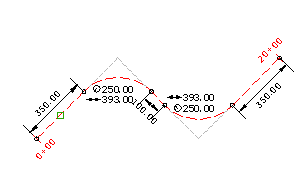
- Kliknij




 .
. - W oknie dialogowym Dodaj etykiety upewnij się, że na liście Element jest wyświetlana pozycja Linie trasowania.
- Z listy Rodzaj etykiety wybierz Wiele segmentów.
- Określ style etykiet dla Linii, Łuku i Krzywej przejściowej.
- Kliknij przycisk Dodaj. Wybierz linię trasowania na rysunku.
Etykiety są wyświetlane dla wszystkich linii, łuków i krzywych przejściowych w linii trasowania.
Aby oznaczyć etykietami segmenty linii trasowania
Style Linia, Łuk i Krzywa przejściowa umożliwiają dodanie do linii etykiet pojedynczych segmentów.
Etykiety są umieszczane na każdym wybranym elemencie linii (1), łuku (2) lub krzywej przejściowej.
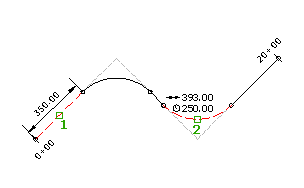
- Kliknij




 .
. - Wybierz położenie etykiety na linii trasowania lub segmencie.
- Z listy Rodzaj znacznika wybierz pozycję Pojedynczy segment.
- Określ style etykiet dla Linii, Łuku i Krzywej przejściowej.
- Kliknij przycisk Dodaj. Wybierz linię trasowania na rysunku.
- Na rysunku wybierz segmenty, którym chcesz nadać etykiety.